Microsoft Internet Games nu funcționează? Un număr de utilizatori au raportat că, dintr-un anumit motiv, nu pot juca jocuri pe Internet în timp ce utilizează Internet Explorer.
Utilizatorii au întâmpinat erori indiferente la locația jocurilor pe web. Problemele legate de jocuri au fost văzute pe site-uri precum Facebook, MSN, Yahoo și altele.
Încercarea de a juca jocuri folosind Internet Explorer vă poate conduce la diferite probleme. Iată câteva dintre cele mai frecvente:
- Jocurile nu încep.
- Nu se încarcă complet datele jocului.
- Este posibil să fiți deconectat de la site în timp ce jucați.
- Jocul se blochează la întâmplare.
Această problemă poate deveni frustrantă în timp, deoarece nu veți putea juca jocuri online confortabil folosind IE.
Cele mai frecvente motive pentru care Microsoft Internet Games nu funcționează:
- Complet lipsă sau depășită.
- Windows nu a fost actualizat la cea mai recentă versiune.
- Nu aveți instalată cea mai recentă versiune de Internet Explorer.
Din acest motiv, în acest articol vom discuta despre ce trebuie făcut pentru a remedia această problemă. Vă rugăm să urmați pașii cu atenție pentru a evita orice probleme.
Ce trebuie să faceți dacă serverul Microsoft Internet Games nu funcționează?
Partea Microsoft Internet Games din Windows 7 nu va putea fi redată începând cu data de 22 ianuarie 2020. Dacă citiți acest articol înainte de acea dată, urmați următoarele metode pentru a rezolva problema.
1. Actualizați Internet Explorer la cea mai recentă versiune
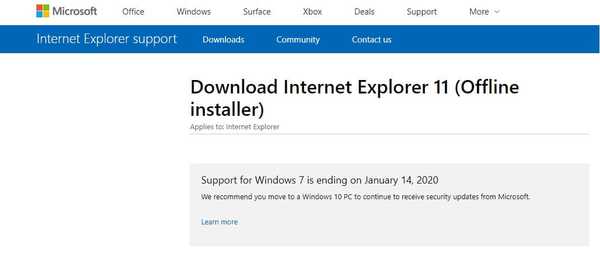
- Descărcați cea mai recentă versiune Internet Explorer.
- Instalați-l pe hard disk-ul computerului urmând instrucțiunile de pe ecran.
- Verificați dacă problema persistă.
2. Încercați un alt browser
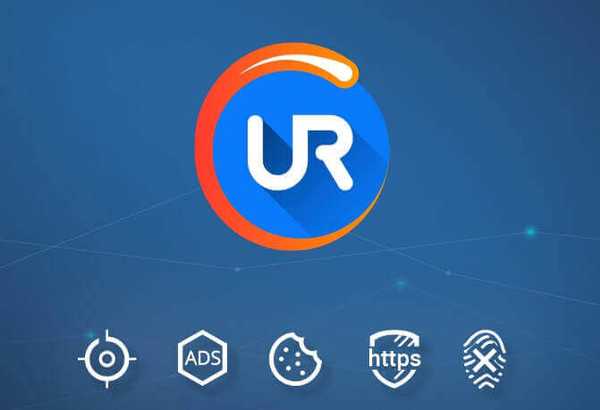
Uneori, trecerea la un alt browser web vă poate ajuta. Puteți utiliza orice browser doriți, dar dacă căutați un browser web sigur și sigur, ar trebui să recomandăm UR Browser.
Acest browser vine cu protecție de urmărire și phishing încorporată și există chiar și o rețea VPN încorporată pentru protecție suplimentară, deci poate doriți să o încercați.
Doriți să aflați mai multe despre browserul UR? Consultați recenzia noastră detaliată pentru mai multe informații!
3. Actualizați Silverlight la cea mai recentă versiune
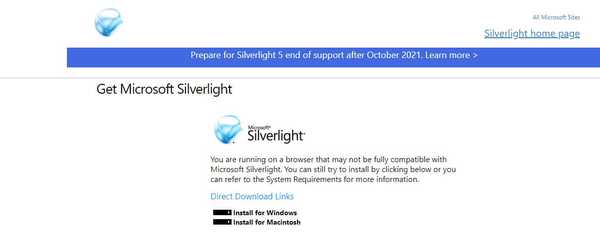
Desigur, această metodă se aplică doar jocurilor online care necesită să ruleze Silverlight. Este recomandat să vă actualizați versiunea acestui software pentru a evita orice alte probleme.
Urmați acești pași pentru a finaliza acest proces:
- Descărcați și instalați cea mai recentă versiune de Silverlight.
- Permite Silverlight în Internet Explorer deschizând fișierul Opțiuni meniul.
4. Actualizați versiunea Java
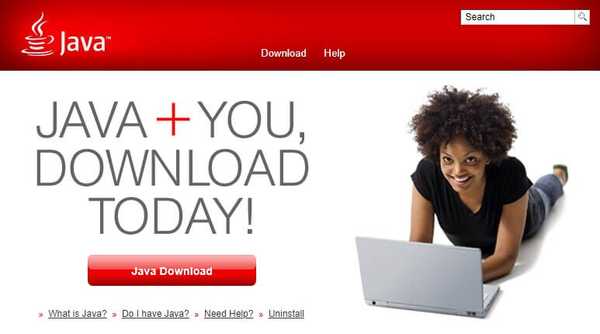
- Descărcați și instalați cea mai recentă versiune Java.
- Urmați instrucțiunile de pe ecran pentru a finaliza configurarea.
- După finalizarea procesului de instalare, reporniți browserul și verificați dacă problema persistă.
Doriți să jucați jocuri cu prietenii dvs. prin LAN virtual? Iată cum să o faci
5. Actualizați driverul Adobe Flash la cea mai recentă versiune
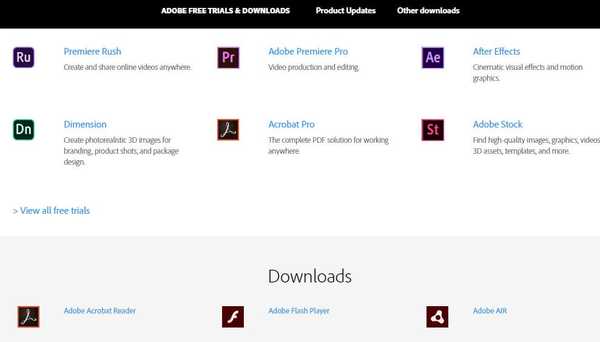
- Descărcați și instalați ultimul driver Adobe Flash lansat.
- Urmați instrucțiunile de pe ecran pentru a finaliza complet procesul de instalare.
6. Activați toate suplimentele necesare în Internet Explorer
Urmați acești pași pentru a vă asigura că browserul dvs. este complet configurat pentru a juca jocuri online:
- Deschis Internet Explorer -> faceți clic pe Instrumente buton -> selectați optiuni de internet.
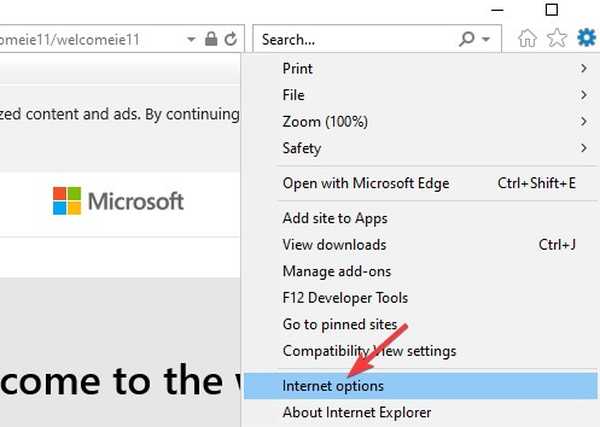
- În interiorul Fila Programe -> faceți clic pe Gestionați suplimentele buton.
- Faceți clic pe Afișați meniul derulant selectie -> alege Rulați fără permisiuni.
Concluzie
În articolul de astăzi, am explorat cum să facem jocurile Microsoft Internet să funcționeze pe Internet Explorer. Pentru a face acest lucru, am ajuns la concluzia că trebuie să vă asigurați că aveți toate instrumentele actualizate necesare pentru a face acest lucru.
Vă rugăm să ne anunțați dacă acest ghid v-a ajutat în vreun fel, utilizând secțiunea de comentarii de mai jos.
Întrebări frecvente: Aflați mai multe despre Microsoft Internet Games
- Jocurile Microsoft de pe Internet sunt încă acceptate?
Microsoft și-a întrerupt oficial Jocurile pe Internet în ianuarie 2020. Toate jocurile din pachetul Microsoft Internet Games nu mai pot fi redate. Dar puteți descărca oricând o mulțime de jocuri distractive din Microsoft Store.
- Este Internet Spades în jos?
Microsoft a întrerupt Spades, ceea ce înseamnă că jocul nu mai poate fi redat. Jocul nu mai este disponibil pentru utilizatorii de Windows.
- Cum descarc jocuri Microsoft?
Iată cum puteți descărca jocuri din Microsoft Store:
- Lansați aplicația Microsoft Store și conectați-vă la contul dvs. Microsoft
- Accesați secțiunea de jocuri și răsfoiți colecția de jocuri
- Selectați jocul pe care doriți să îl descărcați și apăsați butonul de descărcare.
Nota editorului: Această postare a fost publicată inițial în august 2019 și de atunci a fost actualizată pentru prospețime și acuratețe.
- Erori de browser
 Friendoffriends
Friendoffriends



